Dit gaan we maken.
Dit hebben we nodig.
(Je kan het plaatje opslaan, door er met je rechtermuisknop op te klikken en dan op opslaan als te klikken)
Of gebruik een eigen Plaatje van maximaal 450 pixels langste zijde.
We gaan nu een frame maken met effecten in de randjes.
Stap 1
We gaan eerst het plaatje openen.
Bestand – openen – zoek je map op waar je het plaatje in hebt opgeslagen en klik op openen.
Stap 2
In je lagen palet aan de rechterkant van je scherm ga je op de laag van je plaatje staan, klik 1 maal met je rechter muisknop en kies laag maken van achtergrondlaag, is deze al grijs, dan hoef je niets te doen.
Stap 3
Als je een eigen plaatje gebruikt die groter is dan 450 pixels dan moet je hem kleiner maken en dat doe je als volgt:
Afbeelding – formaat wijzigen.
Kijk waar het grootste getal staat, hoogte of breedte, daar vul je 450 in, let wel op dat je op pixels staat en niet procent.
Stap 4
Nu gaan we 2 kleuren kiezen uit je plaatje, het mooist is als je in dezelfde tint blijft.
Pak je gereedschap pipet,
deze staat in het rijtje links van je scherm.
Stap 5
Ga nu met je muis over je plaatje en klik 1 maal met je linker muisknop om je lichte voorgrond kleur te selecteren.
Ga nogmaals over je plaatje met je muis en zoek in dezelfde tint een donkere achtergrond kleur, klik nu met je rechter muisknop.
Stap 6
Nu gaan we de randen toevoegen.
Afbeelding – randen toevoegen – 1 pixel – symmetrisch aangevinkt – zwart.
Stap 7
Afbeelding – randen toevoegen – 3 pixels – symmetrisch – achtergrond kleur.
Klik met je rechtermuisknop op het vakje kleur en klik op je achtergrond kleur.

Stap 8
Afbeelding – randen toevoegen – 1 pixel – symmetrisch – zwart.
Stap 9
Afbeelding – randen toevoegen – 6 pixels – symmetrisch – voorgrond kleur.
Stap 10
Nu gaan we dit laatste randje selecteren met je toverstaf.
Met de volgende instellingen.
Stap 11
Klik nu 1 maal in je laatst toegevoegde randje, je ziet dat er nu miertjes lopen.
Stap 12
Nu gaan we afschuining binnen toepassen.
Effecten – 3d effecten – afschuining binnen – kleur wit – met de volgende instellingen.
Stap 13
Selecties – niets selecteren, de miertjes zijn nu weer weg.
Stap 14
Afbeelding – randen toevoegen – 1 pixel – symmetrisch – zwart.
Stap 15
Afbeelding – randen toevoegen – 5 pixels – symmetrisch – achtergrond kleur.
Stap 16
Afbeelding – randen toevoegen – 1 pixel – symmetrisch – zwart.
Stap 17
Afbeelding – randen toevoegen – 10 pixels – symmetrisch – voorgrond kleur.
Stap 18
Selecteer dit laatste randje met je toverstaf.
Stap 19
Effecten – 3d effecten – afschuining binnen – instellingen staan goed.
Stap 20
Selecties – niets selecteren.
Stap 21
Afbeelding – randen toevoegen – 1 pixel – symmetrisch – zwart.
Stap 22
Nu gaan we je watermerk in je plaatje zetten.
Ga naar je gereedschap plaatjespenseel.
Stap 23
Lagen – nieuwe rasterlaag.
Klik nu 1 maal met je linker muisknop in je plaatje.
Vind je dat deze te groot of te klein is, dan kun je bij schaal een hoger of een lager getal typen.
Vind je dat je watermerk niet op de juiste plaats staat, pak dan je gereedschap verplaatsen en zet je watermerk op de juiste plek.
Stap 24
Nu gaan we alle lagen samenvoegen.
Lagen – samenvoegen – alles lagen samenvoegen.
Stap 25
Nu is je plaatje klaar en gaan we hem opslaan.
Bestand – exporteren – JPEG of PNG.
Zoek de map op waar jij je plaatje in wilt opslaan en geef je uitwerking een naam.
Stap 27
Plaats je uitwerking in je eigen mapje, vermeld even de naam van de les erbij.
Deze les is geschreven door Jootje op 27-04-2012.
Deze les is en blijft eigendom van Jootje, het is verboden deze te kopieren of te verspreiden.
””elke gelijkenis met een lesje op het net is zuiver toeval””
